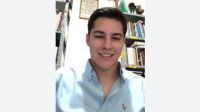caramesin.com – Bagaimana cara menulis fitur menu tata letak halaman? Berikut adalah jawabannya? Pengetahuan tentang kata Page Layout tentu akan sangat menarik dalam arti kata tersebut.
caramesin.com – Bagaimana cara menulis fitur menu tata letak halaman? Berikut adalah jawabannya? Pengetahuan tentang kata Page Layout tentu akan sangat menarik dalam arti kata tersebut.
Hal tersebut bisa Anda lihat pada artikel ulasan di bawah ini yang akan kita bahas. ketik fungsi tata letak halaman menu.
Sebelum kita membahas fitur menu insert. Yang perlu Anda ketahui, ada juga banyak variasi yang perlu Anda ketahui dan apa saja yang ada di menu Page Layout.
Ditugaskan ke setiap menu. Oleh karena itu, fitur Page Layout digunakan untuk mengelola halaman yang ada di lembar kerja Microsoft Word.
Pengaturan tampilan lembar kinerja. Sebenarnya masih banyak lagi menu layout situs, jadi menunya banyak. Tema, halaman, tata letak, halaman, latar belakang, paragraf, dan tata letak.
Kita akan masuk lebih detail langsung ke pembahasan utama, yaitu. Fungsi menu di menu tata letak Halaman!
Baca juag : Cara Memilih Niche Blog yang Bagus untuk Adsense
Themes
- Pungsi Color kini berpungsi untuk memberikan sebuah warna, dan sesuai yang kita inginkan ke dalam Themes.
- Dan untuk Font, kini telah berpungsi untuk mengganti jenis font, dan yang kita inginkan kedalam Themes.
- Untuk Effects ini, telah di gunakan untuk memberikan jenis effects yang cukup menarik dan sesuai dengan suatu kebutuhan kita kedalam Themes.
Page Stup
- Untuk Margins, kini berpungsi untuk menentukan letak pada lembar kinerja yang telah di isi. Pada tulisan dan sesuai dengan kebutuhan kita.
- Orientation telah berpungsi untuk mengatur lembar kerja memanjang kesamping. Landscape atau sesuai dengan suatu lembar kerja yang standar Portrait.
- Untuk Size, telah berpungsi sebagai mengatur jenis ukuran kertas pada bagian lembar kerja Microsoft Word.
- Breaks berpungsi sebagai memisahkan lembar kerja sebelum atau sesudah.
- Line Number, berpungsi untuk memberi nomber pada halaman pada bagian lembar kerja Microsoft Word.
- Dan untuk Hyphenation. Sering sekali untuk di gunakan sebagai pemisah diantara tanda hubung dengan suku kata secara manual dan otomatis.
Page Background
- Untuk Watermark, telah berpungsi untuk memberikan tanda pada lembar kerja dengan secara permanen dan untuk menandakan bahwa artikel asli itu milik kita.
- Page Color kini berpungsi, untuk memberikan warna pada lembar kerja pada Microsoft Word dan sesuai dengan keinginan kita.
- Dan untuk Page Border ini, begitu mirip dengan salah satu menu margin. Tapi menu Page border di gunakan supaya menambahkan garis tambahan pada lembar kerja Microsoft Word.
Paragraph
- Left ini berpungsi, untuk mengeser tulisan yang terletaj di blog dilembar kerja Microsoft Word dari sisi kiri ke kanan.
- Right berpungsi, untuk menggeser tulisan pada lembar kerja dari sisi kiri ke halaman.
- Before telah berpungsi, untuk membuat suatu jarak antara dari baris yang pertama dan baris ke dua atau seterusnya.
- After itu sama seperti fungsi dari kata Before.
Arrange
- Position kini telah berpungsi untuk meletakan sebuah gambar pada lembar kerja sesuai dengan suatu kebutuhan.
- Warp Text berpungsi untuk menyiapkan sebuah gambar, kedalam suatu naskah yang ada pada lembar kerja Microsoft Word.
- Bring Forward telah berpungsi untuk menentukan picture ke bagian arah depan.
- Send Backward juga berpungsi untuk menentukan picture ke bagian arah belakang pada lembar kerja.
- Selection Pane kini berpungsi supaya memilih jenis gambar yang ingin di masukan pada lembar bagian kerja.
- Align telah berpungsi untuk membuat suatu tulisan pada lembar kerja pada Microsoft Word supaya rata kanan dan rata kiri.
- Group telah berpungsi untuk membuat sekelompok group hingga menjadi 1 kelompok dan sesuai dengan kebutuhan.
- Rotate kini telah berpungsi untuk mengatur suatu gambar dengan cara memutar gambar dengan sesuai kebutuhan.